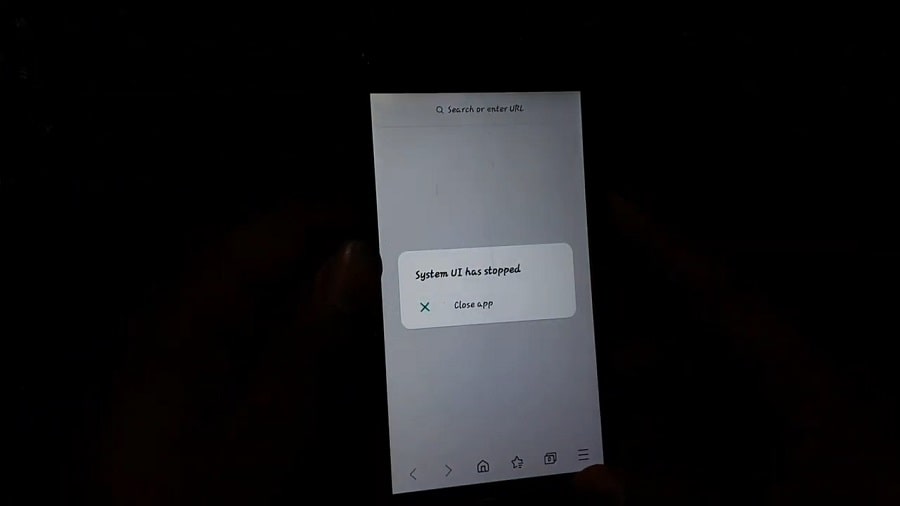Ist Ihnen aufgefallen, dass die Benutzeroberfläche des Systems nicht reagiert oder dass die Benutzeroberfläche des Systems leider nicht mehr funktioniert?Auf Ihrem Android-Telefon ist ein Fehler aufgetreten.Wie andere Betriebssysteme auchDas Android-Betriebssystem kann viele Fehler verursachen, und der Fehler „System-Benutzeroberfläche wurde gestoppt“ ist einer davon.
Dieser Fehler ist sehr ärgerlich, die Nutzung ihrer Smartphone-Dienste tritt immer wieder auf und verhindert Benutzer und Funktionen wie Kameras, verschiedene Anwendungen usw.
Wenn Sie auch auf ähnliche Probleme stoßen, haben wir in diesem Artikel die am besten funktionierende Lösung zu lösenErscheint auf Ihrem Android-Gerät"Leider wurde die Systembenutzeroberfläche gestoppt" 的Fehler beim schwarzen Bildschirm.
Inhalte
Was ist eine mobile Benutzeroberfläche?
Mobile UI, die Abkürzung für „User Interface“.Hierbei handelt es sich um ein Schnittstellensystem, das aus einer Vielzahl grafischer Elemente besteht, um Mobiltelefonbenutzern die Interaktion mit dem Gerät zu erleichtern.Mit anderen Worten: Mobile UI kann als Brücke zwischen Mobiltelefonen und Benutzern betrachtet werden.
| Artikel | 描述 |
|---|---|
| UI | Benutzerpflege |
| Aufgabe | Helfen Sie Benutzern, effektiv mit ihren Telefonen zu interagieren |
| Element | Symbole, Schaltflächen, Text, Farben, Layout |
Mobile UI ist hauptsächlich für die Bereitstellung einer klaren, prägnanten und intuitiven interaktiven Benutzeroberfläche verantwortlich, die es Benutzern ermöglicht, verschiedene Mobiltelefonfunktionen bequem zu durchsuchen und zu nutzen.Ein gutes UI-Design kann eine schöne und benutzerfreundliche Benutzererfahrung bieten und es den Benutzern ermöglichen, Verwirrung und Frustration bei der Verwendung von Mobiltelefonen zu minimieren.Im aktuellen digitalen Zeitalter ist das Design und die Optimierung der Benutzeroberfläche von Mobiltelefonen zu einem sehr wichtigen Bindeglied geworden.
Was ist ein UI-System?
Die System-UI ist jedes Element, das auf dem Bildschirm angezeigt wird, aber nicht zur Anwendung gehört.Für Anwendungsentwickler ist die System-UI das Gerüst zum Erstellen der Anwendung.(Quelle)
Warum stoppt meine Systembenutzeroberfläche ständig?
Es gibt viele Gründe, warum das Problem der Systembenutzeroberfläche auf Android beendet wurde.Einige der Hauptgründe sind unten aufgeführt,
- Beschädigtes Betriebssystem-Update!Betriebssystem-Updates sind sehr nützlich, da sie viele Fehler mit sich bringen, Gegenmittel beheben und die Gesamteffizienz des Geräts verbessern.Manchmal können diese Betriebssystem-Updates jedoch beschädigt werden, weil sie nicht richtig heruntergeladen und installiert werden können.Dies können die Hauptgründe für das Problem sein, dass Ihre Systembenutzeroberfläche auf Android gestoppt wurde.
- Kleinerer Speicher!Wenn Sie zu viele Anwendungen gleichzeitig öffnen, wird mehr Speicher benötigt, oder es werden mehr benötigtUI-Cache-DatenVerbraucht mehr Speicher, was dazu führt, dass die Systembenutzeroberfläche auf Android anhält.
- Beschädigte Datei!Unerwünschte oder beschädigte UI-Dateien sind auch einer der Hauptgründe dafür, dass die Benutzeroberfläche des Systems immer wieder stoppt.Das System kann aufgrund einer Dateibeschädigung nicht normal funktionieren.
Es ist nicht möglich festzustellen, welcher der oben genannten Gründe dazu führt, dass auf Ihrem Gerät der Fehler „Android-System-Benutzeroberfläche reagiert nicht“ angezeigt wird.
Wie behebe ich den Fehler der Systembenutzeroberfläche unter Android?
In den folgenden Schritten stellen wir einige wichtige Lösungen zur Fehlerbehebung bereit, mit denen Sie versuchen können, das Problem „System-Benutzeroberfläche wurde gestoppt“ auf Android zu beheben.
Starten Sie Ihr Android-Gerät neu
Manchmal müssen Sie Ihr Gerät nur neu starten, da ein Neustart Ihres Geräts dazu beitragen kann, einige Fehler zu beheben und Ihnen definitiv dabei hilft, mit der gestoppten Systembenutzeroberfläche umzugehen.Durch einen Neustart des Geräts werden einige temporäre Dateien gelöscht und viele schwerwiegende Fehler auf dem Gerät repariert.Ein normaler Neustart ist gut, Sie müssen das Gerät herunterfahren und erneut starten, aber hier empfehlen wir Ihnen, einen harten Neustart durchzuführen, da dieser effektiver ist!
Das ist es,
- Halten Sie die Leiser-Taste und die Power-Taste 10 Sekunden lang gedrückt.Dadurch wird Ihr Gerät gezwungen, sich aus- und wieder einzuschalten.
- Wenn das Logo angezeigt wird, lassen Sie beide Tasten los und warten Sie, bis das Telefon neu gestartet wurde.
Überprüfen Sie, ob Ihr Problem behoben ist. Wenn nicht, gehen Sie zu anderen Lösungen zur Fehlerbehebung.
Widget löschen
Diese Lösung mag seltsam klingen, aber einige Android-Benutzer sagen, dass das Entfernen von Widgets vom Startbildschirm helfen kann, Probleme mit der Systembenutzeroberfläche zu lösen.Versuchen Sie daher, alle Gadgets auf dem Startbildschirm zu löschen, z. B. die Google-Suche, Musik-Gadgets usw., und starten Sie Ihr Telefon nach dem Löschen neu.
Deinstallieren Sie Google Update
Das Deinstallieren von Google Update hat vielen Benutzern geholfen, diesen Fehler zu beheben.Da es sich bei der Google-Anwendung um eine vorinstallierte Anwendung handelt, können Sie sie nicht vollständig deinstallieren, daher muss das neueste Update aus der Google-Anwendung entfernt werden.Das ist wie man es macht,
- Öffnen Sie die Einstellungs-App auf Ihrem Android-Gerät
- Klicken Sie auf Apps oder Apps und Benachrichtigungen und dann auf Google.
- Klicken Sie nun auf das Drei-Punkte-Symbol oben auf dem Bildschirm rechts und wählen Sie Update deinstallieren.
- Dann starten Sie einfach Ihr Android-Gerät neu.
App aktualisieren
Das Aktualisieren Ihrer Anwendung ermöglicht Ihnen den Zugriff auf die neuesten Funktionen und verbessert die Sicherheit und Stabilität der Anwendung.Wenn Sie die App nicht aktualisieren, bleiben Sie gefangen, selbst wenn der Entwickler die Fehler in dieser Version behoben hat.Dies kann zu Dateibeschädigungen führen, also sind Sie möglicherweiseAuf AndroidBegegnungSystem-UI hat Fehler gestoppt.Bitte stellen Sie daher sicher, dass Ihre App immer auf dem neuesten Stand ist.Das heißt, um dieses Problem zu lösen, müssen Sie den Google Play Store und die Play Services aktualisieren.Das ist es,
- Öffnen Sie den Play Store auf Ihrem Android-Gerät
- Klicken Sie oben links auf das Symbol mit den drei Strichen.
- Wähle meine Apps und Spiele
- Aktualisieren Sie dann alle Anwendungen, einschließlich Google Play Store und Play Services.
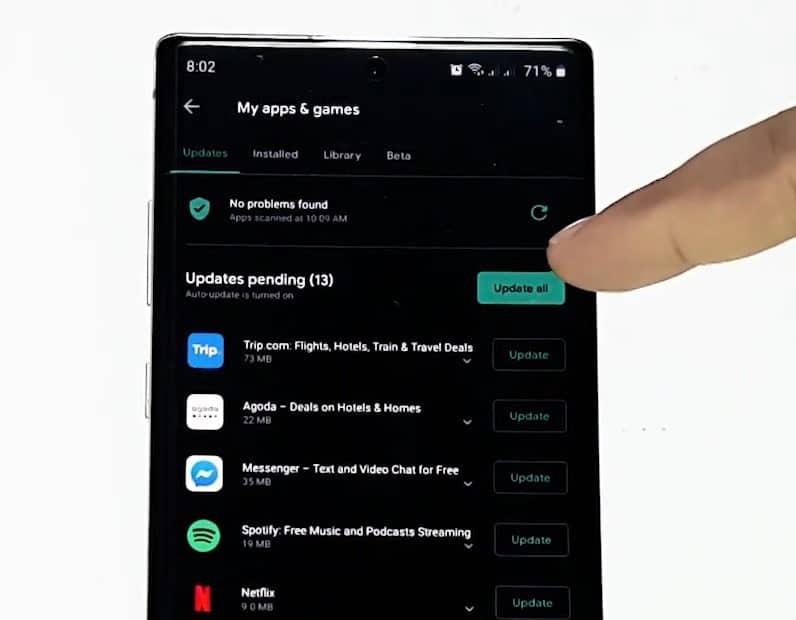
System-UI-Cache löschen
Der Cache Ihres Android-Telefons enthält eine kleine Menge an Informationsspeicher und Ihre Apps, Systeme und Webbrowser verwenden diese Informationen, um die Leistung zu verbessern.Die Cache-Datei kann jedoch beschädigt oder überlastet sein und Leistungsprobleme und UI-Probleme verursachen, was weiter dazu führt, dass die System-UI anhält.Der Cache muss nicht häufig geleert werden, aber es kann hilfreich sein, ihn regelmäßig zu leeren.Das ist es,
- Öffne die Einstellungen auf deinem Gerät
- Klicken Sie auf Apps oder Apps und Benachrichtigungen oder System-Apps
- Klicken Sie oben auf das Drei-Punkte-Symbol und wählen Sie Systemanwendungen anzeigen
- Suchen Sie nun unter der Systemanwendung nach der Systembenutzeroberfläche und klicken Sie darauf.
- Klicken Sie auf Speicher und dann auf Cache leeren.Klicken Sie außerdem auf Daten löschen oder Speicher löschen und starten Sie Ihr Android-Gerät neu.
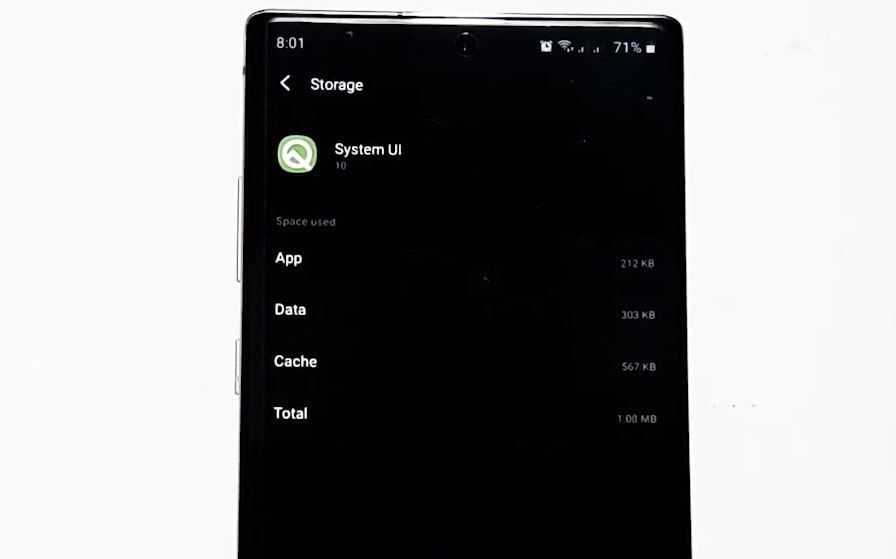
App-Einstellungen zurücksetzen
Was ist, wenn alle oben genannten Lösungen nicht funktionieren und Sie immer noch feststellen, dass die Systembenutzeroberfläche auf Ihrem Android-Gerätefehler gestoppt wurde.Wenn das Problem weiterhin besteht, müssen Sie Ihre App-Einstellungen zurücksetzen.Durch das Zurücksetzen der App-Einstellungen werden keine Ihrer personenbezogenen Daten gelöscht.Es werden nur Berechtigungen, Einschränkungen und andere Einstellungen auf die Standardeinstellungen zurückgesetzt.
Führen Sie die folgenden Schritte aus, um die App-Einstellungen zurückzusetzen.
- Geben Sie die Einstellungen ein, klicken Sie auf System- oder allgemeine Verwaltungseinstellungen
- Klicken Sie auf Zurücksetzen und dann auf App-Einstellungen zurücksetzen oder Alle Einstellungen zurücksetzen
- Dann starte dein Gerät neu
Systemsoftware aktualisieren
Das neue Android-Software-Update kann den System-UI-Fehler auf Android dauerhaft beheben.Da die neue Software viele Fehlerbehebungen enthält, kann sie eventuelle System-UI-Fehler (sofern vorhanden) beheben.
Das neueste Gerät ist eine der Hauptvoraussetzungen für die ordnungsgemäße Funktion jedes Android-Geräts.Das Aktualisieren der Software Ihres Android-Geräts ist die Hauptlösung für alle kleinen und großen UI-bezogenen Fehler, auf die Sie stoßen.Viele Bugfixes kommen mit dem Update.Wenn Sie automatische Updates der Systemsoftware auf Ihrem Android-Gerät deaktiviert haben, können Sie diese manuell herunterladen (sofern Updates verfügbar sind).
Es ist eine gute Sache, das Betriebssystem Ihres Android-Geräts auf die neueste Version zu aktualisieren.Das ist es,
- Einstellungen öffnen
- Dann klicke auf das System
- Suchen Sie dann nach Software-Updates.Oder suchen Sie in den Einstellungen nach dem Wort "Update".
Setzen Sie das Telefon auf die Werkseinstellungen zurück
Wichtiger Hinweis: Beim Wiederherstellen der Werkseinstellungen werden alle Daten im Telefon gelöscht.Obwohl alle in Ihrem Google-Konto gespeicherten Daten wiederhergestellt werden, werden alle Anwendungen und die dazugehörigen Daten deinstalliert.Bevor Sie einen Werksreset durchführen, empfehlen wir Ihnen, Ihr Telefon zu sichern.
Wenn auf Ihrem Android-Gerät immer noch der Fehler "Leider wurde die Systembenutzeroberfläche gestoppt" auftritt, sollten Sie nach erweiterten Lösungen zur Fehlerbehebung suchen.Dazu gehört auch das Zurücksetzen des Telefons auf die Werkseinstellungen.Bitte beachten Sie, dass dies der letzte Ausweg ist, wenn alle anderen Optionen fehlschlagen.Um die Werkseinstellungen wiederherzustellen, können Sie die folgenden Schritte ausführen.
- Öffne zuerst deine Einstellungs-App
- Klicken Sie auf die Option "Konten und Synchronisierung", und dann sehen Sie, wie Ihr Google-Konto auf diese Option klickt.
- Klicken Sie dann auf Mehr und löschen Sie Ihr Google-Konto
- Geben Sie dann die Einstellungen erneut ein, klicken Sie auf Über das Telefon
- Wählen Sie dann das Backup- und Reset-Symbol aus, und dann sehen Sie den Symbolnamen Alle Daten löschen (Werkseinstellungen wiederherstellen), klicken Sie darauf und geben Sie das Passwort ein (falls vorhanden).
Dann setzt Ihr Android-Gerät Ihr Telefon automatisch auf die Werkseinstellungen zurück.
Helfen diese Lösungen bei der Reparatur?Die Benutzeroberfläche des Android-Telefonsystems reagiert nichtFehler?Bitte lass es uns in den Kommentaren unten wissen.